电脑微信如何打印图片
更新时间:2023-11-16 17:02:54作者:xiaoliu
电脑微信如何打印图片,随着科技的发展,电脑已经成为了人们生活中不可或缺的一部分,而微信作为一款广泛使用的社交软件,也在我们的日常交流中起着重要的作用。在电脑上打印微信上收到的图片却一直是让人头疼的问题。究竟该如何在电脑上打印微信上收到的图片呢?下面我们将为大家介绍一些简单的步骤,帮助大家解决这个问题。
操作方法:
1首先打开电脑上的微信。 2在左侧选择联系人。
2在左侧选择联系人。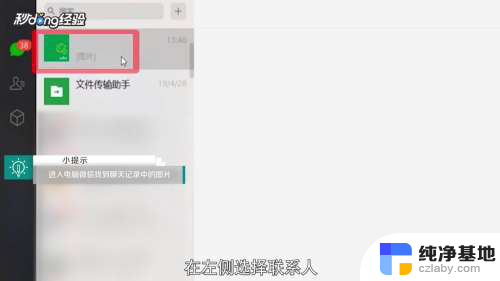 3找到聊天记录中的图片。
3找到聊天记录中的图片。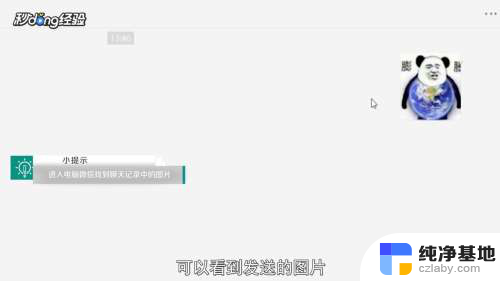 4双击图片。
4双击图片。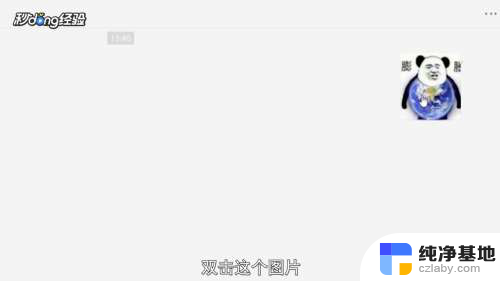 5点击下载按钮。
5点击下载按钮。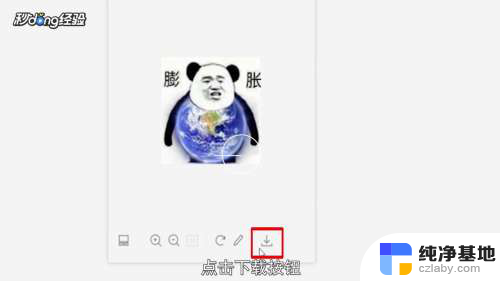 6选择下载位置,对图片进行命名。
6选择下载位置,对图片进行命名。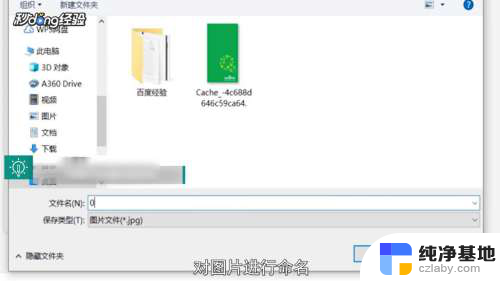 7保存类型选择jpg。
7保存类型选择jpg。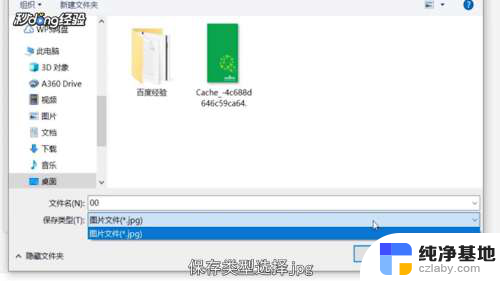 8点击“保存”。
8点击“保存”。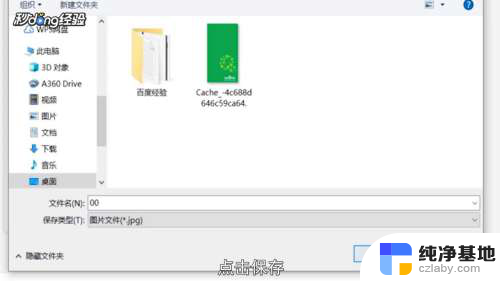 9在保存的位置找到图片。
9在保存的位置找到图片。 10鼠标右键单击图片,选择“打印”。
10鼠标右键单击图片,选择“打印”。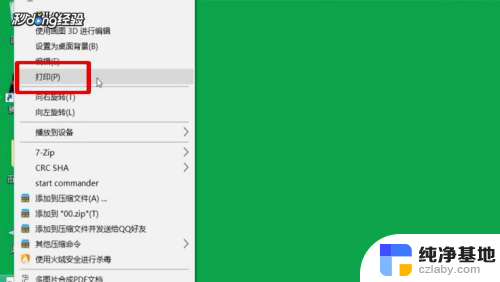 11选择打印机名称。
11选择打印机名称。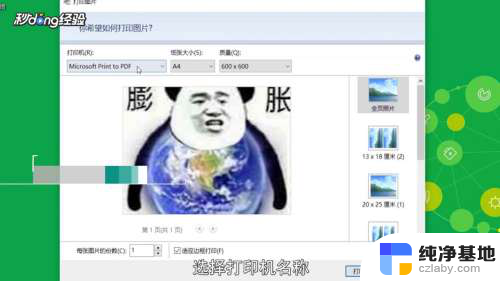 12设置纸张大小和质量。
12设置纸张大小和质量。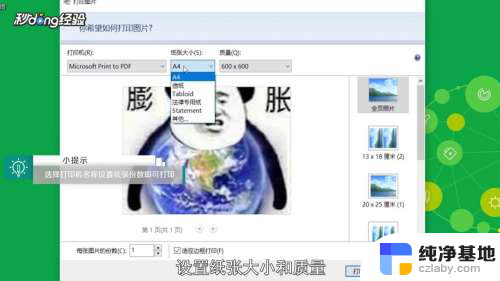 13右侧选择尺寸。
13右侧选择尺寸。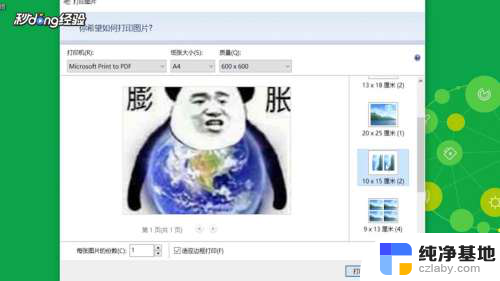 14设置打印的份数。
14设置打印的份数。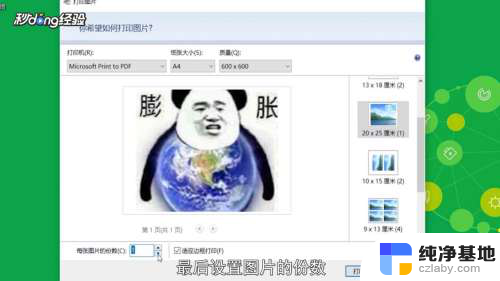 15点击“打印”即可。
15点击“打印”即可。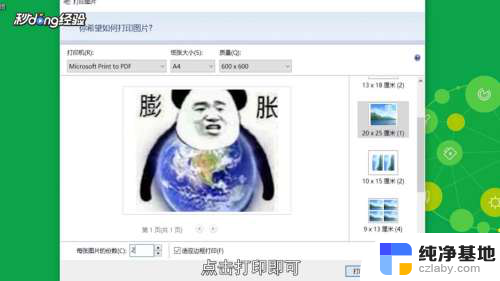 16总结如下。
16总结如下。
以上就是电脑微信如何打印图片的全部内容,如果遇到这种情况,你可以根据小编的操作来解决,非常简单快速,一步到位。
- 上一篇: 苹果12如何显示电池电量百分比
- 下一篇: 手机电量显示变黄色是怎么回事
电脑微信如何打印图片相关教程
-
 电脑上怎么打印微信图片
电脑上怎么打印微信图片2024-02-26
-
 微信的图片在电脑上怎么打印
微信的图片在电脑上怎么打印2023-11-17
-
 电脑微信怎样打印图片
电脑微信怎样打印图片2024-02-08
-
 怎么电脑打印微信图片
怎么电脑打印微信图片2023-12-13
电脑教程推荐